HL-L3230CDW
よくあるご質問(Q&A) |
ネットワーク印刷で、特定のユーザーのみ印刷を許可し、他のユーザーの印刷を禁止するにはどうすれば良いですか?
Web Based Management(*)を使用して本製品のセキュリティ機能ロックを設定すると、パソコンのログイン名により印刷を制限することができます。
* Web Based Managementとは、ご使用のウェブブラウザーに本製品のIPアドレスを入力して、プリントサーバーの設定値の変更を行なうユーティリティです。
例)パソコンのログイン名「TARO」と「HANAKO」のみに印刷を許可する場合
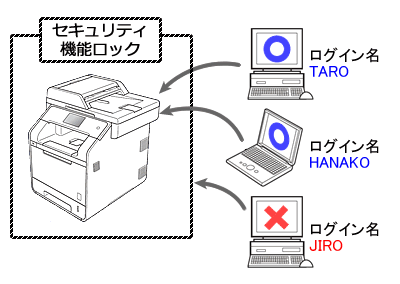
以下に、設定手順をご案内します。(モデルによって画面表示や設定項目が異なる場合があります。)
-
Web Based Managementを起動します。
ウェブブラウザーのアドレス入力欄に、https://XXXXX/ を入力します。「XXXXX」は、ご使用になる本製品のIPアドレスです。
(例)本製品のIPアドレスが192.168.1.3の場合、ウェブブラウザーにhttps://192.168.1.3/と入力します。

本製品のIPアドレスの確認方法は、下記のQ&Aをご覧ください。
> 本製品の現在のネットワーク設定値を確認する方法 -
「ログイン」欄にネットワーク管理用パスワードを入力し、右矢印ボタンをクリックしてログインしてください。
パスワードがわからない場合は、関連情報をご覧ください。
 関連情報
関連情報
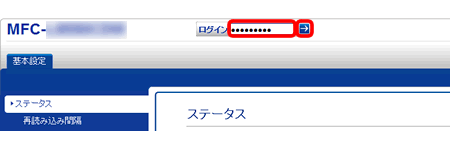
-
「管理者設定」タブをクリックし、左のメニューより「制限機能」をクリックします。
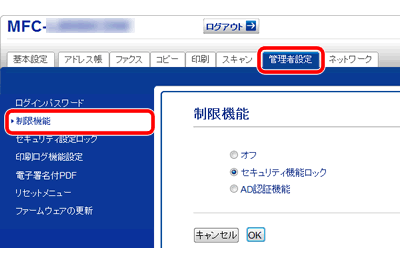
-
「セキュリティ機能ロック」を選択し、[OK]をクリックします。
![「セキュリティ機能ロック」を選択して[OK]をクリックする 「セキュリティ機能ロック」を選択して[OK]をクリックする](/j/b/img/faqend/faq00012383_004/jp/ja/1007195/secure_function_lock_04_02.gif)
-
「機能制限 XX-XX」をクリックします。
![[機能制限 XX-XX]をクリックする [機能制限 XX-XX]をクリックする](/j/b/img/faqend/faq00012383_004/jp/ja/1007196/secure_function_lock_05_01.gif)
-
まず、一般モードの「印刷」のチェックが外れていることを確認します。
次に、一般モードの下のユーザーリストに、任意のグループ名(例えば「STAFF」)を入力して、「印刷」にチェックが入っていることを確認し、[OK]をクリックします。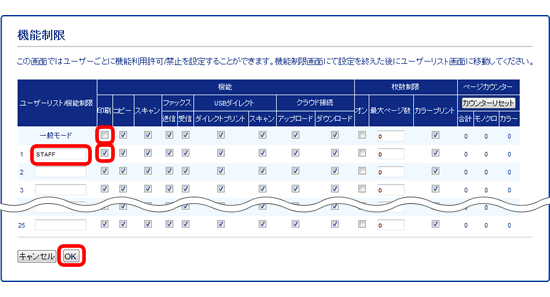
- 印刷以外の機能を制限するには、該当する項目のチェックを外します。
- 一般モードの「ファクス受信」のチェックが外れていると、ファクスが自動的に印刷されなくなりますのでご注意ください。
- 同じグループ名は登録できません。
-
「ユーザーリスト XX-XX」をクリックします。
![[ユーザーリスト XX-XX]をクリックする [ユーザーリスト XX-XX]をクリックする](/j/b/img/faqend/faq00012383_004/jp/ja/1007199/secure_function_lock_07_01.gif)
-
ユーザー名とパスワード(数字4桁)を入力し、ユーザーリスト/機能制限のドロップダウンリストから手順6で設定したグループ名を選択します。
設定が完了したら、[OK]をクリックします。
![ユーザー名とパスワードを入力して[OK]をクリックする ユーザー名とパスワードを入力して[OK]をクリックする](/j/b/img/faqend/faq00012383_004/jp/ja/1007200/secure_function_lock_08.gif)
-
Web Based Managementを閉じます。
こうすることで、「STAFF」として登録した「TARO」と「HANAKO」にだけ印刷を許可し、その他の人(「一般」の人)には印刷を許可しない設定になりました。